[محلول] كيفية حذف رسائل WhatsApp نهائيًا؟
WhatsApp هو تطبيق دردشة عبر الإنترنت يستخدمه كل مالك هاتف ذكي في العالم. يتيح لك الدردشة ومشاركة المستندات والصور ومقاطع الفيديو والتسجيلات الصوتية مع أصدقائك أو أفراد عائلتك.
في البداية ، لم تكن هناك طريقة لحذف رسائل WhatsApp ، ولكن بفضل التحديث الجديد الذي يسمح للمستخدمين بحذف الرسائل. يمكنك الآن حذف أي رسالة تم إرسالها عن غير قصد من WhatsApp. ومع ذلك ، هناك مشكلة أيضًا. يمكنك فقط حذف الدردشات في غضون سبع دقائق من الإرسال.
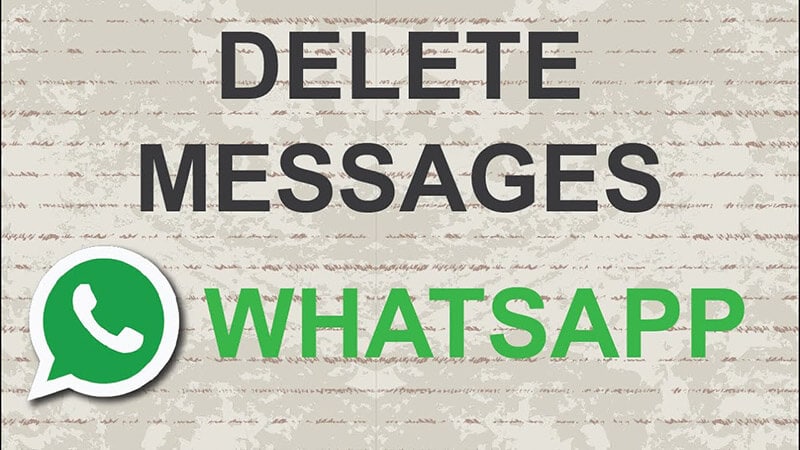
لماذا هناك حاجة لحذف رسائل WhatsApp؟
في بعض الأحيان ، ترسل رسائل WhatsApp عن طريق الخطأ إلى شخص ما. ويصبح الأمر مضحكًا حقًا كما أنه محرج بالنسبة لك. في هذه الحالة ، تريد بالتأكيد حذف رسالة WhatsApp. أيضًا ، يمكن أن يكون هناك العديد من الأسباب الأخرى ، بما في ذلك نقص الذاكرة في الهاتف أو أن الرسالة التي أرسلتها بها أخطاء إملائية.
ترشدك هذه المقالة إلى كيفية حذف رسائل WhatsApp من أجهزة iPhone و Android بشكل دائم.
الجزء 1: كيفية حذف رسائل WhatsApp؟
بفضل ميزة WhatsApps Delete التي تتيح لك حذف رسالة لنفسك وللشخص الذي أرسلتها.
هنا سوف تكون قادرًا على معرفة كيفية حذف دردشة WhatsApp بسرعة إذا كنت ترغب في ذلك. أفضل جزء هو أنه يمكنك حذف الرسائل في غضون بضع دقائق.
لاحظ أنه لا يمكنك حذف الرسائل التي أرسلتها قبل ساعة للجميع. من ناحية أخرى ، يمكنك حذف الرسالة بنفسك لشطبها فقط من سجلاتك.
خطوات حذف رسائل WhatsApp من هاتفك
- افتح تطبيق WhatsApp على هاتفك.

- اذهب إلى قائمة ‘الدردشات’ واضغط على الدردشة التي تحتوي على الرسالة التي تريد حذفها.
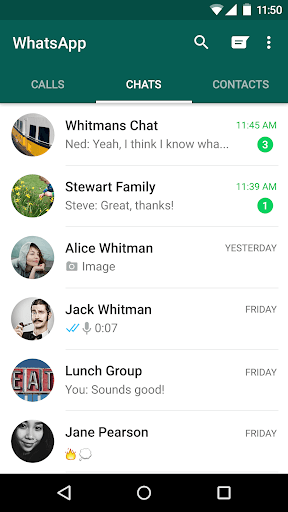
- علاوة على ذلك ، اضغط مع الاستمرار على الرسالة التي تريد حذفها ، وستظهر قائمة بالخيارات على شاشتك.
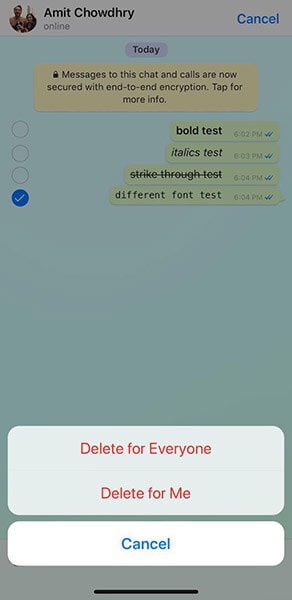
- اضغط على خيار ‘حذف’ لحذف الرسالة.
- ستظهر شاشة تعديل على هاتفك تحتوي على الرسالة التي تريد حذفها.
- حدد المزيد من الرسائل إذا كنت تريد حذفها ، ثم انقر فوق رمز سلة المهملات على شاشتك للمضي قدمًا.
- اضغط على ‘حذف من أجلي’ لتأكيد حذف الرسالة. ستختفي الرسالة بعد ذلك من الدردشة.
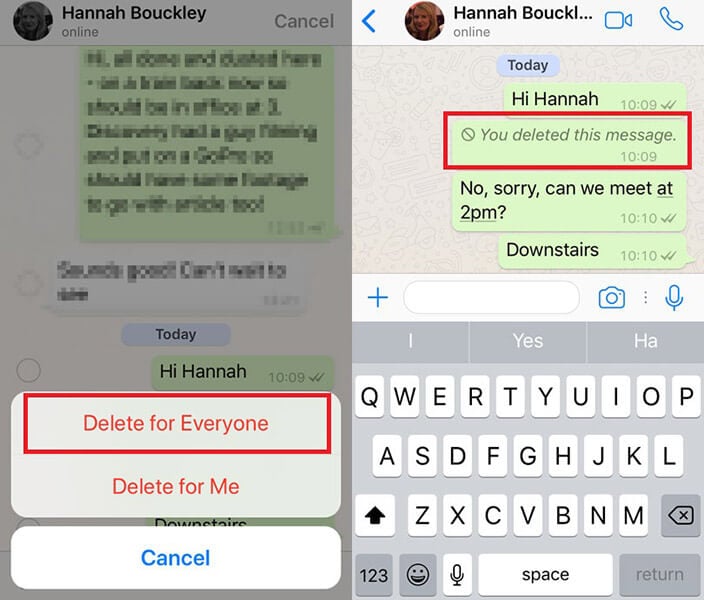
- من ناحية أخرى ، يمكنك حذف الرسالة للجميع بالنقر فوق ‘حذف للجميع’ بدلاً من ‘حذف من أجلي’ لحذف الرسالة لجميع المشاركين في المحادثة.
تحتاج إلى ملاحظة أن خيار حذف الرسائل سيكون متاحًا لبضع دقائق بعد إرسال الرسالة.
بعد ساعة ، لا يمكنك حذف رسائل WhatsApp نهائيًا.
الجزء 2: كيفية حذف رسائل WhatsApp بشكل دائم من iOS و Android
2.1 حذف رسائل WhatsApp نهائيًا من iPhone
يمنحك WhatsApp طريقة معينة لحذف رسائل WhatsApp من جهاز iPhone الخاص بك ، لكنه لا يمنحك الحل لحذف دردشة WhatsApp من iPhone بشكل دائم. لذا ، للتغلب على هذه المشكلة ، ممحاة البيانات DrFoneTool متاح لنظام iOS لحذف رسائل WhatsApp بشكل كامل ودائم. ستذهب البيانات التي ستمحوها إلى الأبد.
تم تصميم هذا خصيصًا لراحة العملاء والشعور بالأمان. أفضل جزء هو أنه باستخدام DrFoneTool Data Eraser ، ستتمكن من حذف رسائل Whatsapp حتى بعد ساعة واحدة ، وهو أمر مستحيل القيام به.
علاوة على ذلك ، لا يمكن لأي شخص استرداد البيانات المحذوفة من هاتفك حتى مع برنامج استعادة البيانات الأكثر تطوراً.
ميزات ممحاة البيانات DrFoneTool
- أوضاع محو مختلفة
يأتي مع أربعة أوضاع محو مختلفة إلى جانب ثلاثة مستويات مختلفة من محو البيانات للاختيار من بينها.
- دعم أجهزة iOS
يمكنه دعم إصدارات مختلفة من أجهزة iOS ، بما في ذلك iOS 14/13/12/11/10/9 ، إلخ. لذا ، لا يقتصر استخدامه على إصدار معين فقط.
- امسح البيانات بدرجة عسكرية
تساعد ممحاة البيانات هذه على تنظيف بياناتك بشكل كامل ودائم. علاوة على ذلك ، لا يمكن لأي شخص استرداد ولو جزء واحد من البيانات التي تم مسحها.
- يساعد على حذف الملفات المختلفة
يمكن لـ DrFoneTool حذف ملفات مختلفة مثل التقويمات ورسائل البريد الإلكتروني وسجلات المكالمات والتذكيرات والصور وكلمات المرور من جهاز iOS.
لماذا تختار DrFoneTool-Data Eraser؟
- يوفر أمانًا مضمونًا لملفاتك المحذوفة بالإضافة إلى الملفات المتبقية
- كما يأتي بواجهة سهلة الاستخدام وبسيطة ، مما يجعله جيدًا للعديد من المستخدمين.
- يضمن لك 100٪ من محو البيانات المطلق.
- بمجرد حذف الملف المحدد ، لن تتأثر الملفات المتبقية.
خطوات الاستخدام. DrFoneTool – ممحاة البيانات
تعرف على كيفية حذف دردشة WhatsApp نهائيًا باستخدام DrFoneTool:
- قم بتثبيت DrFoneTool على نظامك

انتقل إلى الموقع الرسمي وقم بتنزيل DrFoneTool على نظامك. بعد ذلك ، قم بتشغيل DrFoneTool – ممحاة البيانات من الخيارات.
- قم بتوصيل جهازك بالكمبيوتر

قم بتوصيل جهاز iPhone الخاص بك بالكمبيوتر باستخدام كابل البرق. عندما يتعرف على جهازك ، سيعرض لك ثلاثة خيارات هي:
- جميع البيانات الموجودة على هاتفك
- كل سجل التشغيل على هاتفك
- كل الإعدادات على هاتفك

تحتاج إلى تحديد Erase All Data لبدء عملية محو البيانات.
- ابدأ في مسح رسائل WhatsApp الخاصة بك من iPhone

عندما يكتشف البرنامج جهاز iPhone الخاص بك ، يمكنك تحديد مستوى أمان لمسح بيانات iOS. يستغرق مستوى الأمان العالي وقتًا طويلاً لمسح رسائل WhatsApp الخاصة بك.
- انتظر حتى يكتمل محو البيانات

يمكنك إلقاء نظرة على جميع الرسائل الموجودة في نتيجة الفحص. حدد كل تلك الرسائل التي تريد مسحها ، ثم انقر فوق الزر مسح لمسحها.
2.2 احذف رسائل WhatsApp نهائيًا من Android
في هذا ، سنعلمك كيفية حذف النسخ الاحتياطية لدردشة WhatsApp على جهاز Android. يجب أن يكون لديك تطبيق مدير الملفات للبحث في مساحة تخزين جهازك وحذف قواعد البيانات.
- إطلاق مدير الملفات
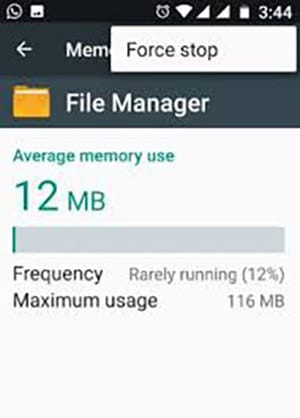
يساعدك تطبيق مدير الملفات على تصفح وإدارة ملفاتك على جهازك. تحتوي معظم الهواتف والأجهزة المحمولة الأخرى على تطبيق مدير ملفات مثبت على هاتفك. من ناحية أخرى ، إذا لم يكن لديك تطبيق مدير الملفات ، فيمكنك تنزيله.
- افتح وحدة التخزين الداخلية أو مجلد تخزين بطاقة SD
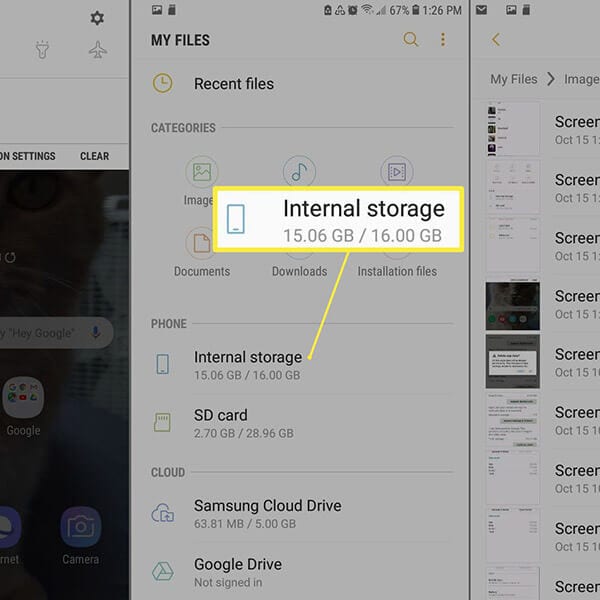
سيتم فتح مديري الملفات على الشاشة الرئيسية. من هنا ، يمكنك تحديد الخيار والوصول إلى مجلد WhatsApp في مجلدات التخزين بجهازك.
- قم بالتمرير لأسفل وانقر على مجلد WhatsApp
هنا ، يمكنك رؤية قائمة المجلدات الموجودة في وحدة التخزين المحمولة. علاوة على ذلك ، يمكنك البحث عن مجلد WhatsApp ويمكنك التحقق من محتوياته. علاوة على ذلك ، تحتوي بعض تطبيقات مدير الملفات أيضًا على وظيفة بحث. إذا رأيت رمز العدسة المكبرة على شاشة هاتفك ، فيمكنك النقر فوقه والبحث عن ‘WhatsApp’.
- اضغط مع الاستمرار على مجلد قواعد البيانات
في مجلد قاعدة البيانات ، يتم تخزين جميع محادثاتك. لحذف رسائل Whatsapp ، تحتاج إلى الضغط مع الاستمرار على المجلد الذي يبرز الرسائل الموجودة في المجلد.
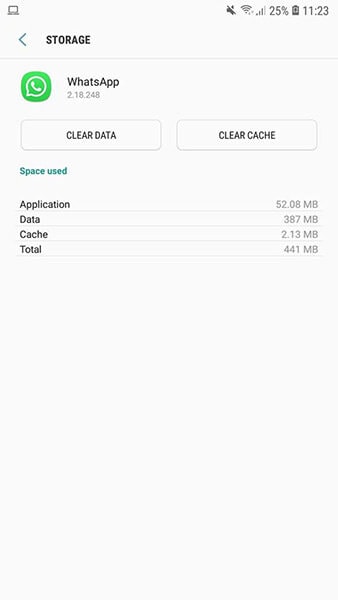
- حدد خيار الحذف
نظرًا لتمييز جميع الرسائل ، يمكنك تحديد الرسالة بأكملها أو رسالة معينة لحذفها. بعد تحديد الرسالة ، يمكنك الضغط على خيار الحذف لحذف الرسالة نهائيًا.
الجزء 3: ماذا عن حذف نسخ WhatsApp Chat الاحتياطية؟
يعد حذف دردشة WhatsApp نهائيًا مشكلة شائعة يواجهها الكثيرون. يمكن حذف رسائل WhatsApp بالضغط على رسالة واختيار ‘حذف’. لكن حذف المحادثات من هنا لا يكفي لحذفها نهائيًا.
يمكن استرداد هذه المحادثات أو الدردشات بسهولة من هاتف Android الخاص بك. تتضمن النسخة الاحتياطية محادثات من الأيام القليلة الماضية. علاوة على ذلك ، يمكن حفظ النسخ الاحتياطية في مكانين على حساب Google وفي الملفات المحلية.
3.1 حذف WhatsApp Backup نهائيًا من Google Drive.
- قم بزيارة موقع Google drive

بادئ ذي بدء ، تحتاج إلى الانتقال إلى الموقع الرسمي لـ Google Drive على سطح المكتب. علاوة على ذلك ، تحتاج إلى تسجيل الدخول إلى نفس حساب Google المرتبط مباشرة بحساب WhatsApp الخاص بك.
- افتح الواجهة
عندما تفتح واجهة Google Drive ، ما عليك سوى النقر فوق رمز الترس الموجود في الزاوية اليمنى العليا ، ومن هنا ، يمكنك زيارة الإعدادات الخاصة به.
- قم بزيارة إدارة التطبيقات
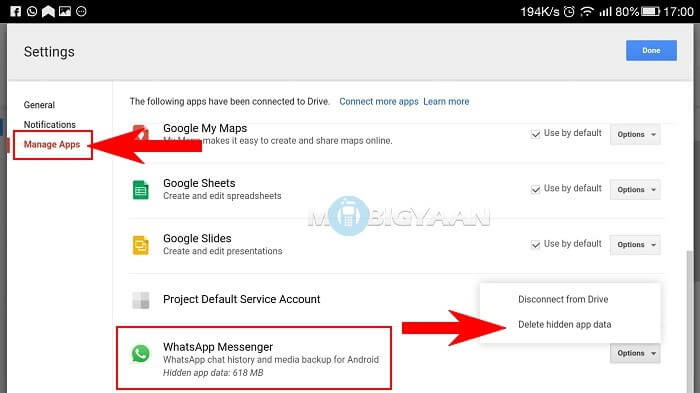
هنا سيكون لديك قسم مخصص لإعدادات Google Drive متاح في المتصفح. تحتاج إلى الانتقال إلى قسم ‘إدارة التطبيقات’ للبحث عن جميع التطبيقات ذات الصلة على اليمين.
- ابحث عن خيار WhatsApp
هنا يمكنك التحقق من WhatsApp ثم النقر فوق الزر ‘خيارات’ الخاص به. من هنا ، تحتاج فقط إلى تحديد خيار حذف بيانات التطبيق المخفية التي تحتوي على نسخة احتياطية محفوظة بالكامل.
- اتخذ الإجراء النهائي
سيتم عرض إشعار على الشاشة. تحتاج إلى النقر فوق الزر ‘حذف’ مرة أخرى للتحقق من اختيارك ، وبعد ذلك ستتمكن من حذف نسخة WhatsApp الاحتياطية المحفوظة بشكل دائم من Google Drive.
3.2 حذف النسخ الاحتياطية من الهاتف
للقيام بذلك ، تحتاج إلى الانتقال إلى إدارة الملفات بهاتفك والبحث عن مجلد WhatsApp. ستجد هنا مجلد النسخ الاحتياطية بداخله. الآن ، احذف جميع العناصر من هذا المجلد. سيؤدي هذا إلى حذف نسخ WhatsApp الاحتياطية بشكل دائم من الهاتف.
في الختام
نأمل أن تكون قد تعلمت كيفية حذف رسائل WhatsApp نهائيًا من هاتفك من المقالة أعلاه. إذا كنت تمتلك جهاز iPhone ، فإن DrFoneTool – Data Eraser هو الخيار الأفضل لك.
أحدث المقالات